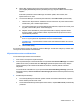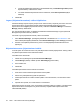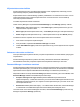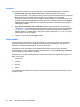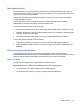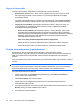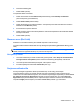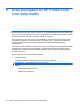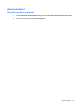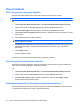HP ProtectTools User's Guide - Windows XP, Windows Vista, Windows 7
d. Valitse OK, napsauta haluamaasi todennustapaa vaihtoehdoista Fingerprints
(Sormenjäljet), Password (Salasana) tai Face (Kasvot) ja kirjaudu valittua todennustapaa
käyttäen.
Plusmerkki poistetaan Password Manager -kuvakkeen päältä, mikä osoittaa, että
kirjautumistunnus on luotu.
e. Jos Password Manager ei tunnista kirjautumiskenttiä, valitse More fields (Lisää kenttiä).
i. Valitse kunkin kirjautumiseen vaadittavan kentän valintaruutu tai poista niiden kenttien
valintaruudut, joita ei vaadita kirjautumiseen.
ii. Jos Password Manager ei tunnista kaikkia kirjautumiskenttiä, näyttöön tulee viesti, jossa
kysytään, että haluatko jatkaa. Valitse Yes (Kyllä).
iii. Näyttöön tulee valintaikkuna, jonka kirjautumiskentät on täytetty. Napsauta kunkin
kentän kuvaketta, vedä kuvakkeet oikeisiin kirjautumiskenttiin ja kirjaudu sivustoon
napsauttamalla painiketta.
HUOMAUTUS: Jos olet antanut sivuston kirjautumistiedot manuaalisessa tilassa,
sinun on myös myöhemmin kirjauduttava sivustoon samalla tavalla.
HUOMAUTUS: Kirjautumistiedot voidaan antaa manuaalisessa tilassa vain Internet
Explorer 8:ssa.
iv. Valitse Close (Sulje).
Kun avaat kyseisen sivuston tai ohjelman, Password Manager -kuvake tulee näkyviin ja osoittaa, että
voit kirjautua rekisteröimilläsi valtuustiedoilla.
Kirjautumistunnusten muokkaaminen
Voit muokata kirjautumistunnusta seuraavasti:
1. Avaa sivuston tai ohjelman kirjautumisnäyttö.
2. Avaa kirjautumistietojen muokkausvalintaikkuna napsauttamalla Password Manager -kuvakkeen
päällä olevaa nuolta ja valitsemalla sitten Edit logon (Muokkaa kirjautumistunnusta). Näytön
kirjautumiskentät ja niitä vastaavat valintaikkunan kentät on osoitettu paksulla oranssilla
kehyksellä.
Voit avata tämän valintaikkunan myös napsauttamalla Password Manager Manage (Password
Managerin hallinta) -välilehden Edit for the desired logon (Muokkaa haluttua kirjautumistunnusta)
-painiketta.
3. Muokkaa kirjautumistietoja.
●
Jos haluat täyttää kirjautumiskentän jollakin valmiiksi muotoillulla vaihtoehdolla, napsauta
kentän oikealla puolella olevia nuolia.
●
Jos haluat lisätä kenttiä näytöstä kirjautumistunnukseen, napsauta More fields (Lisää kenttiä)
-painiketta.
Yleiset toiminnot 33